スマホで撮った写真は、ネットプリントアプリやコンビニ、家電量販店などのプリントサービスを利用して手軽に印刷できます。写真をスマホやパソコンに保存しているだけという人も多いと思いますが、紙の写真をプレゼントしたりアルバムを作ったりすれば、写真の楽しみ方も広がります。
そこで本記事では、スマホで撮った写真をプリントする各サービスの特徴(値段・納期等)や利用方法をまとめました。実際に利用してみた際の注文手順や、画質等の仕上がり具合についても紹介します(AndroidスマホでもiPhoneでも手順はほとんど同じです)。
スマホで撮った写真をプリントするには
スマホで撮った写真をきれいに、かつ手早くプリントするには、大きく下記の4通りの方法が挙げられます。
-
自宅のプリンターで写真を印刷
ネットプリントサービスは、スマホのアプリを使って自宅でプリント注文ができます。コンビニプリントは、24時間いつでも店頭で受け取れるため早く写真がほしいときに便利です。 家電量販店などのプリントサービスは、アプリの導入などは必要なく、スマホを店舗のセルフプリント機につないで簡単にプリント操作が進められます。
今回は、これら「ネットプリント」「コンビニプリント」「量販店のプリントサービス」の特徴や実際の利用手順を紹介。使いやすいサービスを試してみてください。なお、モバイルフォトプリンターを使えば、どこでも簡単にスマホの写真を印刷できます。モバイルフォトプリンターの使い方については、下記記事で解説しています。
ネットプリントサービス(アプリ)の特徴と使い方
ネットプリントサービス(アプリ)の特徴についてまとめました。また、代表的なサービスとして「しろくまフォト」の使い方も簡単に紹介しています。
特徴:アプリで簡単注文、写真は郵送で届けてくれる
ネットプリントは、アプリを使ってスマホに保存されている写真を直接注文できます。写真は郵送で届けてくれるため、お店に行く必要はありません。通勤中やちょっとした空き時間でも注文ができるので、かなり手軽に利用できます。
ネットプリントアプリは数多くありますが、代表的なサービスの料金や納期などをまとめました。
代表的なサービスの料金や納期などをまとめました。
| サービス | プリント料金 | プリントサイズ | 送料 | 納期 |
|---|---|---|---|---|
| しろくまフォト |
8円~/1枚 |
L、2L、DSC、LW |
99枚以下:219円~(ネコポス) |
1~3日程度 |
|
どんどんプリント |
8円~/1枚 |
L、2L、A3、ましかく、など16種類 |
130円~(ゆうメール、100枚以上の注文で無料) |
3~5日程度 |
|
ABCネットプリントLight |
4.48円~/1枚 |
L、2L、KG、ましかく、など12種類 |
300枚以下:150円~(ゆうメール) |
4~8日程度 |
|
しまうまプリント |
7円~/1枚 |
L、2L、DSC、ましかく、など10種類 |
99枚以下:130円~(ゆうメール、100枚以上の注文で無料) |
4~8日程度 |
|
vivipri |
16円~/1枚 |
L、2L、ましかく(SQ-L)、A3など12種類 |
単一サイズ270枚以下:198円~(ネコポス) |
1~2日程度 |
|
フジカラープリント |
8円~/1枚 |
L、2L、DSC、LWなど5種類 |
200円(ネコポス) |
1~3日程度 |
一般的なLサイズであれば1枚あたり7円前後と、かなり安い値段で注文できます。100枚頼んでも700円程度なので、過去の思い出をまとめてプリントするのもいいでしょう。納期やプリントサイズには若干の差があります。また、期間限定で割引などのサービスを実施している場合もあります。
「しろくまフォト」の使い方
今回は使い勝手もよい「しろくまフォト」を取り上げ、スマホ写真のプリントを注文する流れを紹介します。まずは「しろくまフォト」アプリをインストールしましょう。
-
プリント種別を選択する
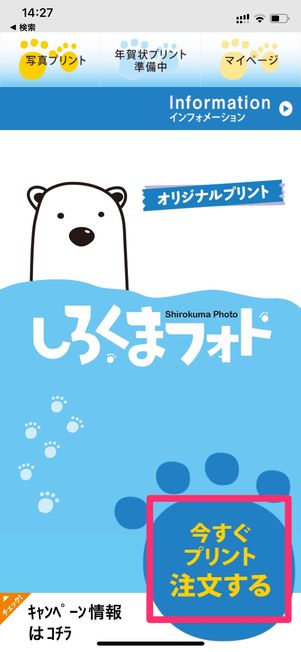

アプリを起動したら「今すぐプリント注文する」をタップし、プリントの種類を最初に選択します。今回は、「しろくまオリジナルプリント」を選択しました。
プリントする写真を選択する
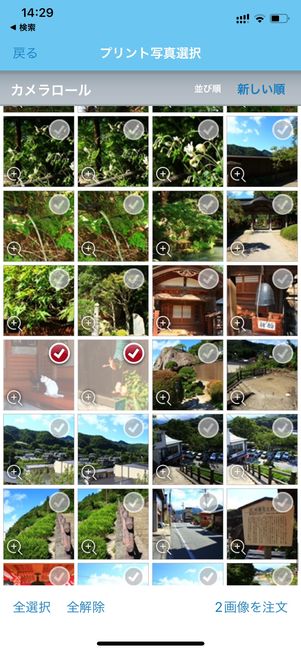

スマホにあるプリントしたい写真を選択しましょう。プリントする枚数を決めたら「注文ステップへ進む」をタップします。
支払い方法や配送先住所を登録する
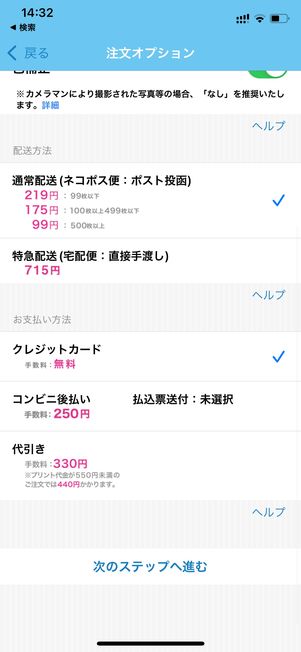
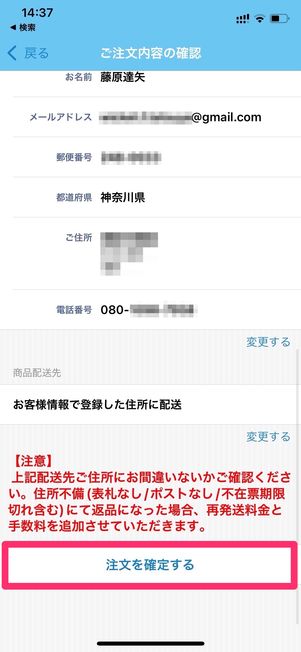
支払い方法や配送先の住所などを入力します。最後に「注文を確定する」をタップすれば、数日後に写真プリントが送られてきます。慣れてしまえば、5分とかからずに注文できるでしょう。
写真が郵送で届く

写真は郵便で届きます。届いた写真には光沢感があり、スマホで見ていたイメージよりは色が濃く出ていました。スマホで見ていた印象と異なる写真もあったので、気になる人は数枚の注文から試してみるとよいでしょう。
コンビニプリントの特徴と使い方
コンビニプリントサービスの特徴についてまとめました。また、代表的なサービスとしてセブン-イレブンで利用できる「かんたんnetprint」の使い方も簡単に紹介しています。
特徴:とにかく早くプリントしたい時に便利
写真プリントをコンビニで受け取ることも可能です。コンビニプリントは、セブンイレブンで利用できる富士フイルムの「netprint」と、ローソンやファミリーマートなどで利用できるシャープの「ネットワークプリント」の2つのサービスに大別できます。
プリント料金は1枚40円とやや高めですが、店頭のマルチコピー機を使って、24時間いつでも写真を受け取ることができます。とにかく早く写真がほしいという場合には便利です。ネットプリントサービスでは注文してから届くまでに最短でも1~3日程度かかりますが、コンビニプリントはアプリで注文後、お店に立ち寄るだけなのですぐに手に入ります。
実際の注文手順や仕上がり
ここでは、セブン-イレブンで写真プリントする流れを紹介します。お店へ行く前に、スマホアプリ「かんたんnetprint」を使って注文をします。
-
アプリで印刷したい写真を登録する
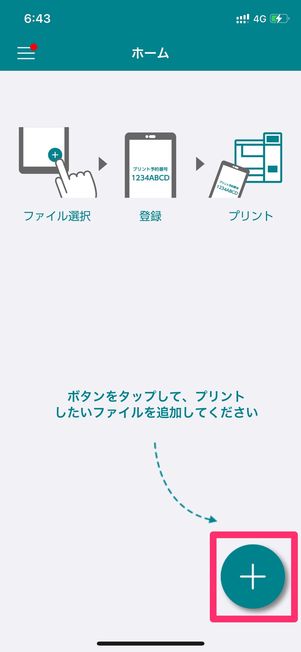
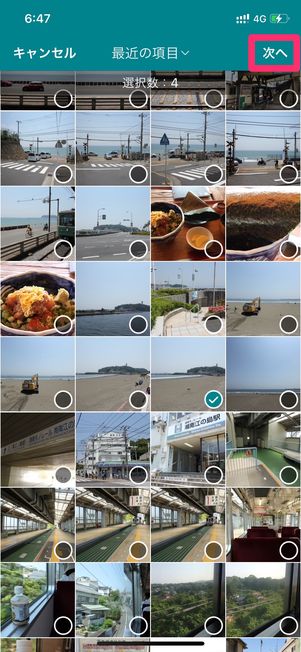
アプリを起動し、トップ画面の「+」をタップしてください。プリントしたい写真をスマホから選択して「次へ」をタップします。
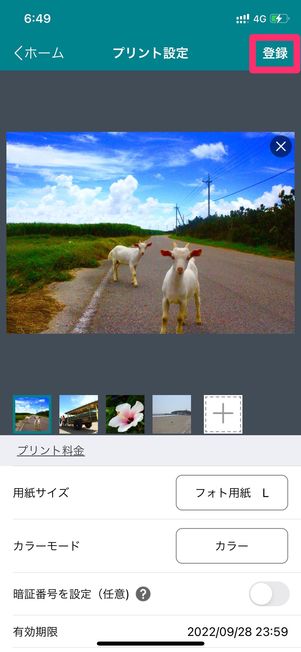
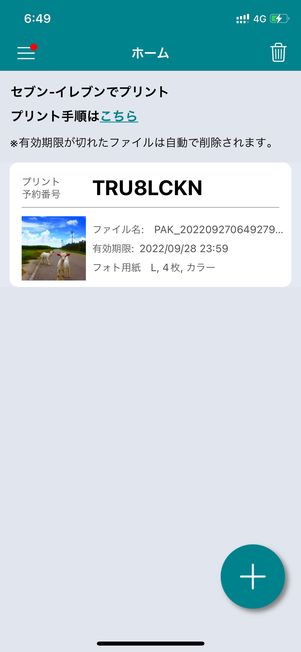
選んだ写真が一覧表示されます。追加する場合は「+」ボタンをタップしてください。問題なければ「登録」をタップしましょう。トップ画面にプリント予約番号が表示されます。
なお、プリント予約番号の期限は、翌日の23:59までです。
セブン-イレブン店舗へ向かう

上の写真は、セブン-イレブン店内に設置されているマルチコピー機です。マルチコピー機の写真プリントでプリント予約番号を入力し、料金を投入すれば注文した写真をプリントできます。
「プリント」→「ネットプリント」をタッチ

タッチパネルには、プリントメニューが表示されているので、「プリント」を選択した後、「ネットプリント」をタッチしてください。
プリント予約番号を入力する

「かんたんnetprint」アプリに表示されているプリント予約番号を入力しましょう。
料金を投入して完了

プリント予約番号を入力すると登録した写真が表示されます。確認して「これで決定 次へ進む」をタッチしてください。その後、お金を入れて「プリントスタート」をタッチすると写真がプリントされます。

できあがった写真は、ネットプリントに比べて若干明るく色も濃く出ていました。青い海や夕日など、彩度の高い風景写真には合っていると思います。
家電量販店のプリント機の特徴と使い方
家電量販店のプリント機の特徴についてまとめました。ここでは代表的なサービスとして、ビックカメラのセルフプリント機の使い方も簡単に紹介しています。
特徴:専用アプリ不要、スマホにケーブルを接続するだけ
ビックカメラやヨドバシカメラなど家電量販店の店頭でも、セルフプリント機を利用して写真をプリントすることができます。家電量販店は営業時間内なら利用可能で、即日写真がほしい時は便利です。価格はコンビニと同じく、1枚あたり40円ですが、10枚以上プリントすると1枚あたり30円になります。
家電量販店では、コンビニプリントのようにアプリのインストールは不要です。セルフプリント機から出ているケーブルをスマホに接続すれば、スマホ内の写真を読み込んでくれるので、余計なアプリを入れたくない人にもおすすめです。また、プリント手順がよくわからないという場合でも、近くにいるスタッフが説明してくれるので安心です。
ビックカメラのセルフプリント機の使い方
ビックカメラのセルフプリント機でプリントする手順を簡単に紹介します。
-
ビックカメラ店舗へ向かう

ビックカメラの店内には、セルフプリント機が用意されています。カメラフロアの一角か店頭横に設置されていることが多いので、わからなければスタッフに尋ねましょう
「スマートフォン」を選択

タッチパネルには、各種プリントメニューが表示されています。DNPのプリント機では「スマートフォン」からプリントすることができます。
スマホにケーブルを接続

スマホの写真を読み込む場合は、プリント機から伸びているケーブルをスマホに接続します。
写真を選択してプリントする
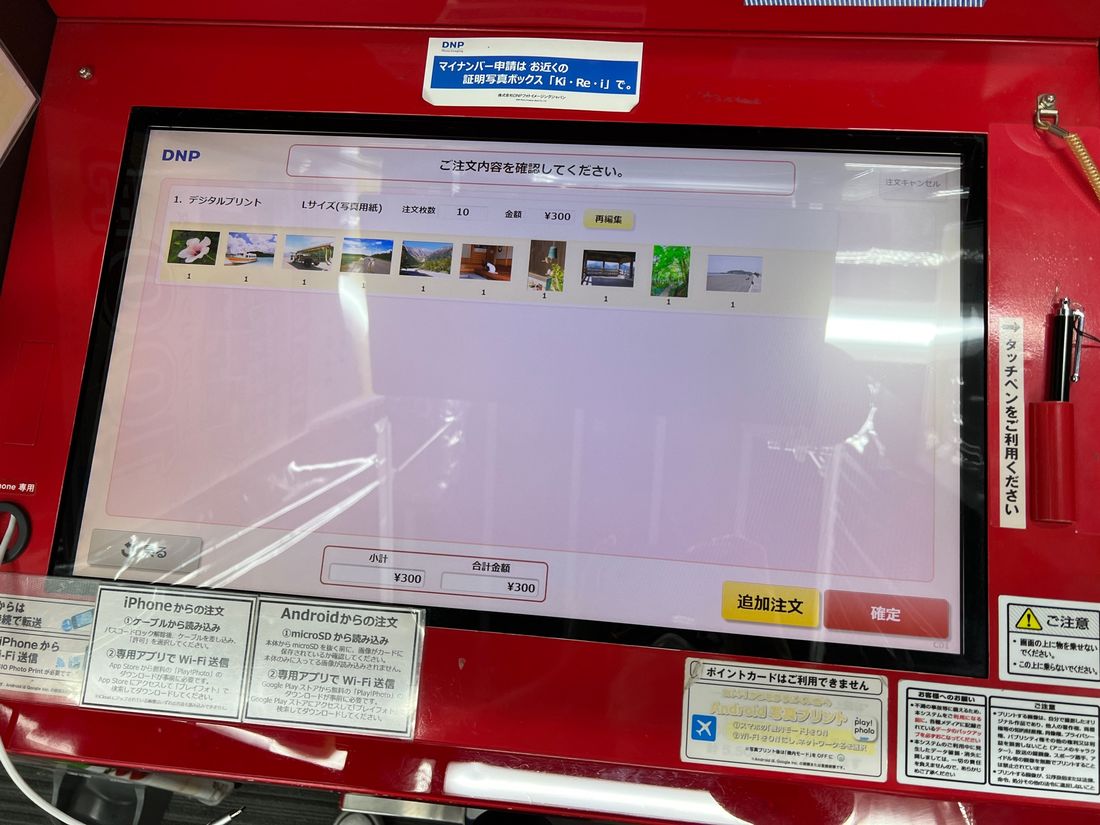
写真が読み込まれると、タッチパネルに表示されます。プリントしたい写真をタッチして選択し、「確認」を押します。あとは、お金を入れてプリントしてください。

仕上がりはネットプリントやコンビニでの印刷に比べ、明るさや色合いなどが最も自然で、忠実に再現されているように見えました。
まとめ
ネットプリントは簡単に注文ができて値段も安いので、これまで写真をプリントしたことがないという人も最も気軽に試せるサービスといえそうです。コンビニや家電量販店のプリントサービスは、店頭に行けば即日受け取れるというメリットがあります。
友人などとプリントした懐かしい写真で盛り上がったり、プリントした写真をプレゼントしたりといった時に活躍してくれます。その時の状況に応じて、上手にスマホの写真プリントサービスを利用してください。


